本文原创作者:Rose Barfield
使用BricsCAD,您可以更轻松地完成编辑折线、添加顶点、操作部分线段等操作。
如果您使用过其他CAD软件,您可能会习惯以相当缓慢和复杂的方式编辑折线,折线越复杂,编辑所需的时间就越长。然而,BricsCAD为您提供了更好的解决方案,可以有效地缩短您的工作时间。继续往下读,看看这是如何做到的。
Quad工具
往期文章中提到过的Quad工具为您提供了快速编辑折线的方法。首先,确保Quad工具是打开的;然后只需将鼠标悬停在您想编辑的部分,并按住Ctrl键;所有折线编辑命令将显示在您的光标下。Quad工具不只显示编辑命令,所有的维度调整和2D参数修改也可以使用Quad工具办到。
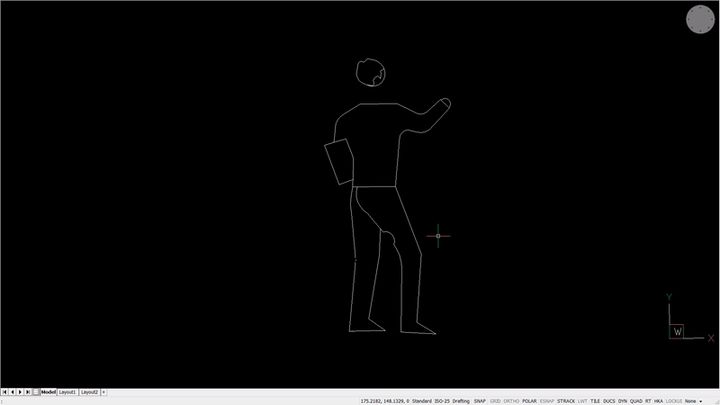
Adjust Bulge调整弧度:将直线转换为曲线或改变所选圆弧的曲线。
StretchSegment延伸线段:拉伸的同时保持当前选择的线段不变,同时可以操作线段的连接部分。
Remove Segment删除:您可以删除一部分线段的同时,使其他部分自动连接避免产生间隙。
Add Vertex添加顶点:在当前部分的直线上添加一个新的点。
Stretch Vertex拉伸顶点:您可以随意改变当前顶点的位置。
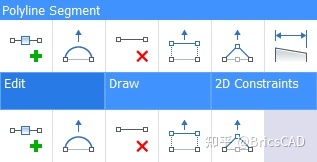
Grips抓手
BricsCAD也有另一种更直观的方法来编辑多线:Grips抓手!首先选择您想要编辑的折线,这时折线将显示为虚线和小标记或“抓手”出现,小正方形表示顶点,三角形表示中点。您只需单击并拖动标记就可以轻松操作折线。(拖动中点会改变折线的凸起)
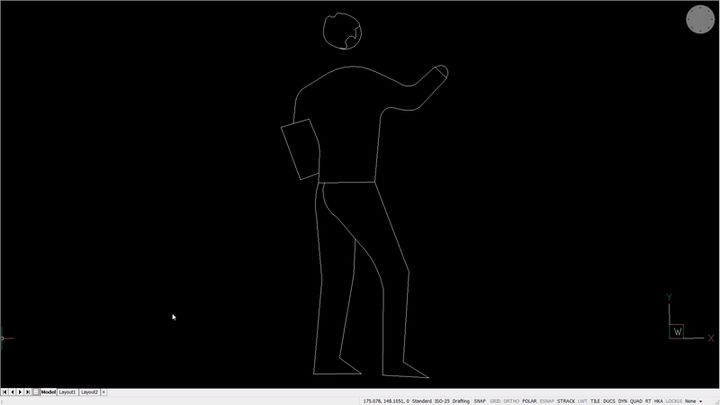
Grips抓手工具也完全可以自定义,进入设置-绘图-显示/查看-Grips抓手工具。在这里,您就可以随意更改诸如大小和抓手颜色等不同属性。
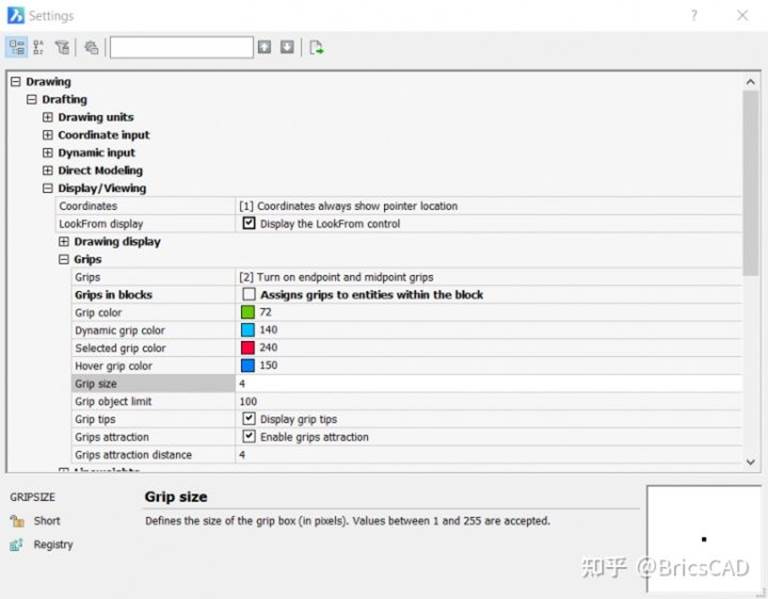
最短距离
您是否也曾经希望可以直接调整矩形的大小到一个精确的尺寸而不需要重新绘制它?好消息是,只要知道最短距离,您就能轻松在BricsCAD里做到!将鼠标悬停在矩形的一边并按住Ctrl键,单击以选择然后选择对应的另一条边,之后显示的是一个带有两边距离的弹窗。您只需要输入新的距离之后BricsCAD就可以直接改变矩形的大小。
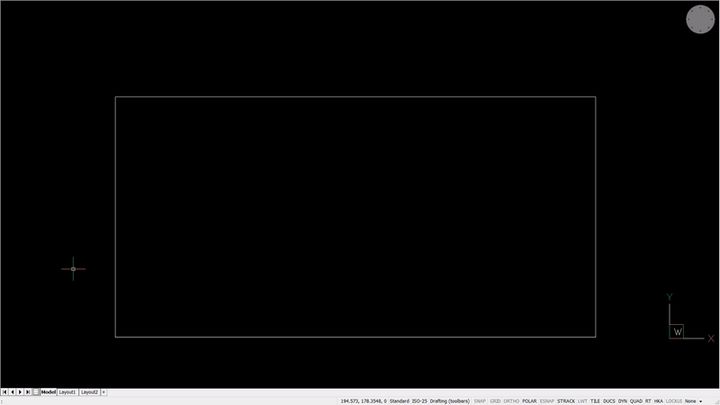
Manipulator操纵器
您可能已经读过关于操纵器的介绍,但您知道它也可以用于拆分折现吗?您只需选择线段,然后在命令行中输入MANIPULATE。您就可以调用操纵器使线段沿轴移动或旋转。
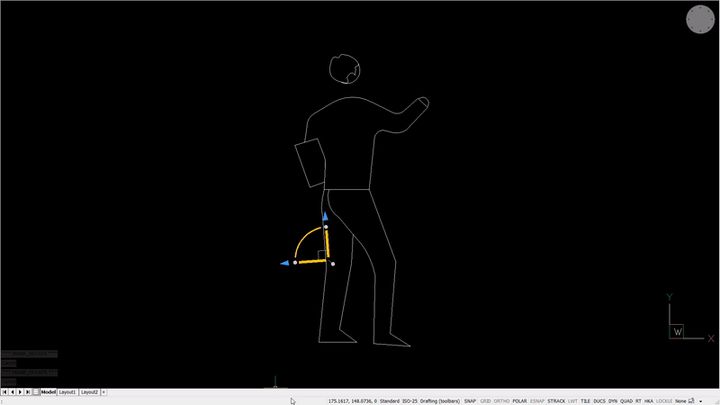
PEdit折线编辑器
PE(PEdit),简称“折线编辑器”,允许您编辑折线、3D折线、3D网格甚至其他种类的线段。折线编辑器甚至可以将线、弧、圆和样条转换为折线,只需通过命令调用折线编辑器并选择所需的实体。使用“multiple”选项您可以选择多个线段。
注意:该命令的提示信息会发生变化,这取决于您正在编辑的实体。
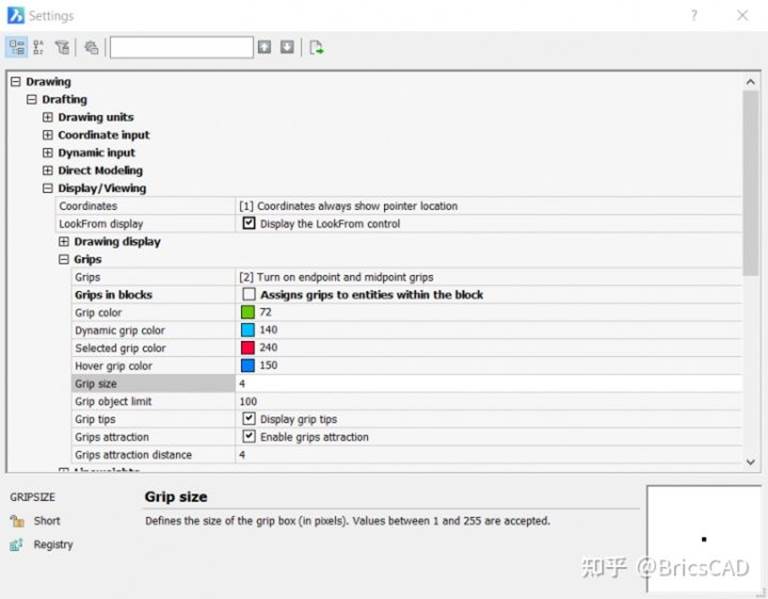
编辑顶点操作说明:
Next:您可以移动X标记到下一个顶点。
Previous:将X标记移动到上一个顶点
Angle:改变当前线段的角度,0°是直线,>0°是逆时针角,<0°是顺时针角。
Break:从用X标记标记的两个顶点之间的折线中移除部分线段。这个操作会将闭合折线变为开放折线,并将折线变为两条之间有间隙的折线。注意:此操作无法撤消。
Next/Previous/Select/Go -您可以继续输入一个选项来沿着折线移动X标记:
1. Next:您可以移动X标记到下一个顶点。
2. Previous:将X标记移动到上一个顶点
3. Angle:改变当前线段的角度,0°是直线,>0°是逆时针角,<0°是顺时针角。
4. Break:从用X标记标记的两个顶点之间的折线中移除部分线段。这个操作会将闭合折线变为开放折线,并将折线变为两条之间有间隙的折线。注意:此操作无法撤消。
InsertVertex:您可以选择一个线上的位置,添加一个新定点。
Move:移动当前顶点,拖拽线可以观察到顶点的新位置。注意:移动这个定点会改变折线的形态。
Regen:您可以重新生成一条折线更直观的看到操作痕迹。
Select:您可以通过单击折线选择移动第二个X标记
Straighten:拉直删除两个顶点之间的所有线段。当您选择多段折线的起始点和结束点时,将整条折线拉直,成为一条单段;这也适用于闭合折线。
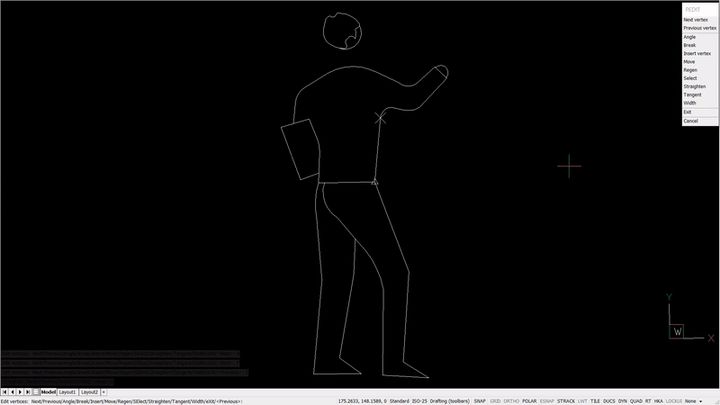
Tangent:在标记顶点上新建一条切线(用于曲线拟合)。
Width:您可以改变当前线段的宽度,“当前线段”位于x标记的顶点和下一个顶点之间。
准备好尝试在BricsCAD里轻松画线了吗?
您可以轻松尝试、简单购买、轻松拥有这款行业领先的CAD软件,这是就是BricsCAD。您可以在我们的官网:http://www.bricsys.com,找到可以免费30天试用的全部产品。您可以自由地选择购买方式,您可以购买到能在所有地方适用于所有语言的永久产品许可证。希望您会喜欢我们为您在BricsCAD上准备的各种功能,并且希望这些功能能够切实地在工作中帮助到您。
本文的上半部分到这里就结束了,感谢大家对于bricsCAD的关注和支持~